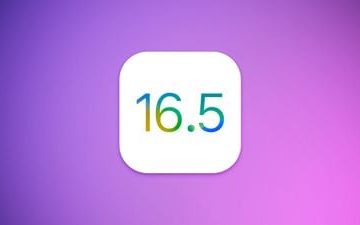Với iOS 16, giờ đây bạn có thể sử dụng tính năng Cộng tác trong ứng dụng Ghi chú để cho phép những người liên hệ của bạn xem, truy cập và chỉnh sửa ghi chú của bạn. Tính năng này cho phép bạn chia sẻ ý tưởng, lập danh sách và ghi chú nói chung mà không cần chia sẻ ghi chú của mình dưới dạng ảnh chụp màn hình hoặc tệp PDF.
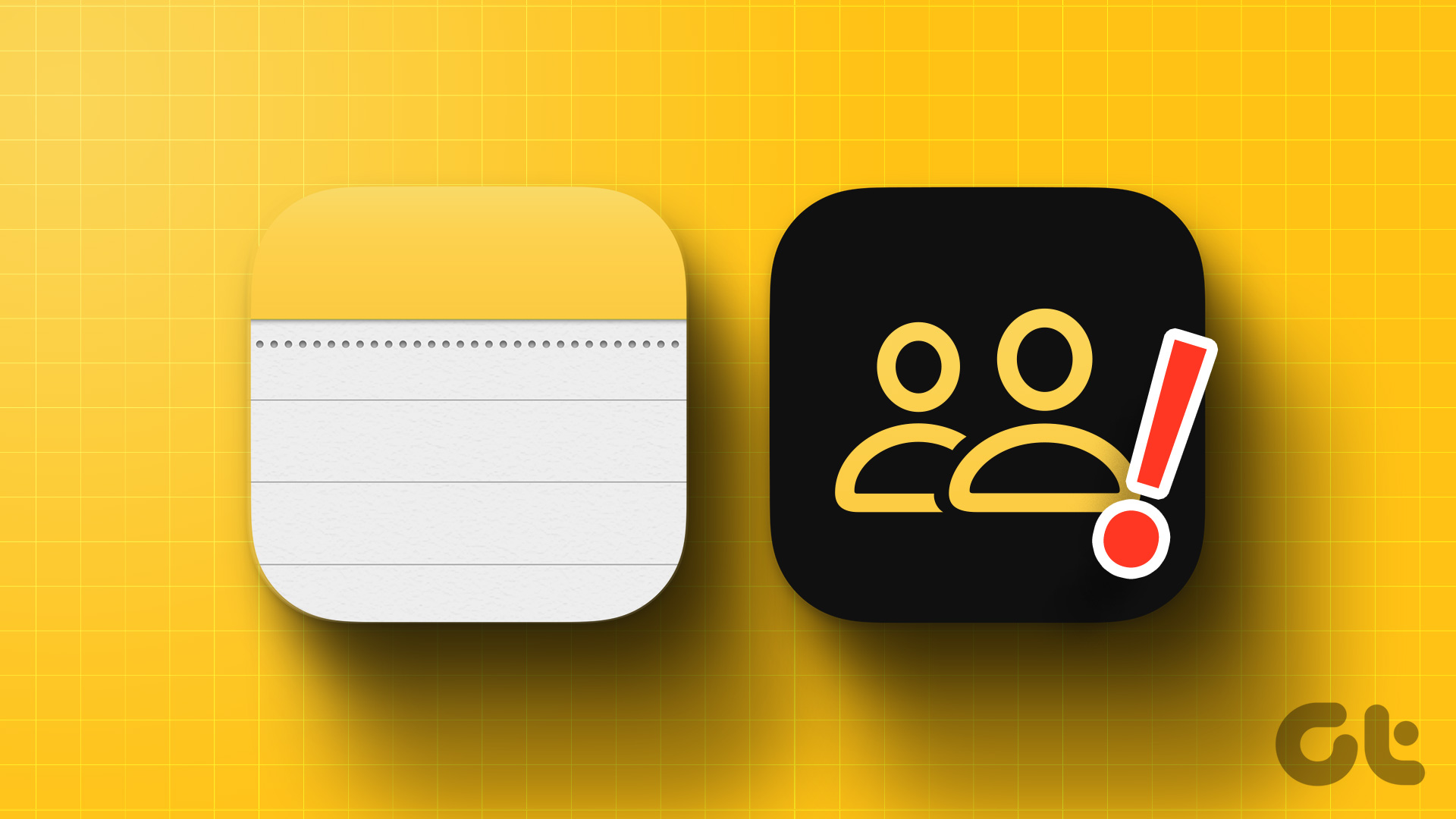
Tuy nhiên, nếu tính năng này không khả dụng hoặc hoạt động với bạn, bài đăng này sẽ chia sẻ một số giải pháp hiệu quả để giúp bạn khắc phục tình trạng không thể Cộng tác bằng cách sử dụng ứng dụng Ghi chú trên iPhone của bạn.
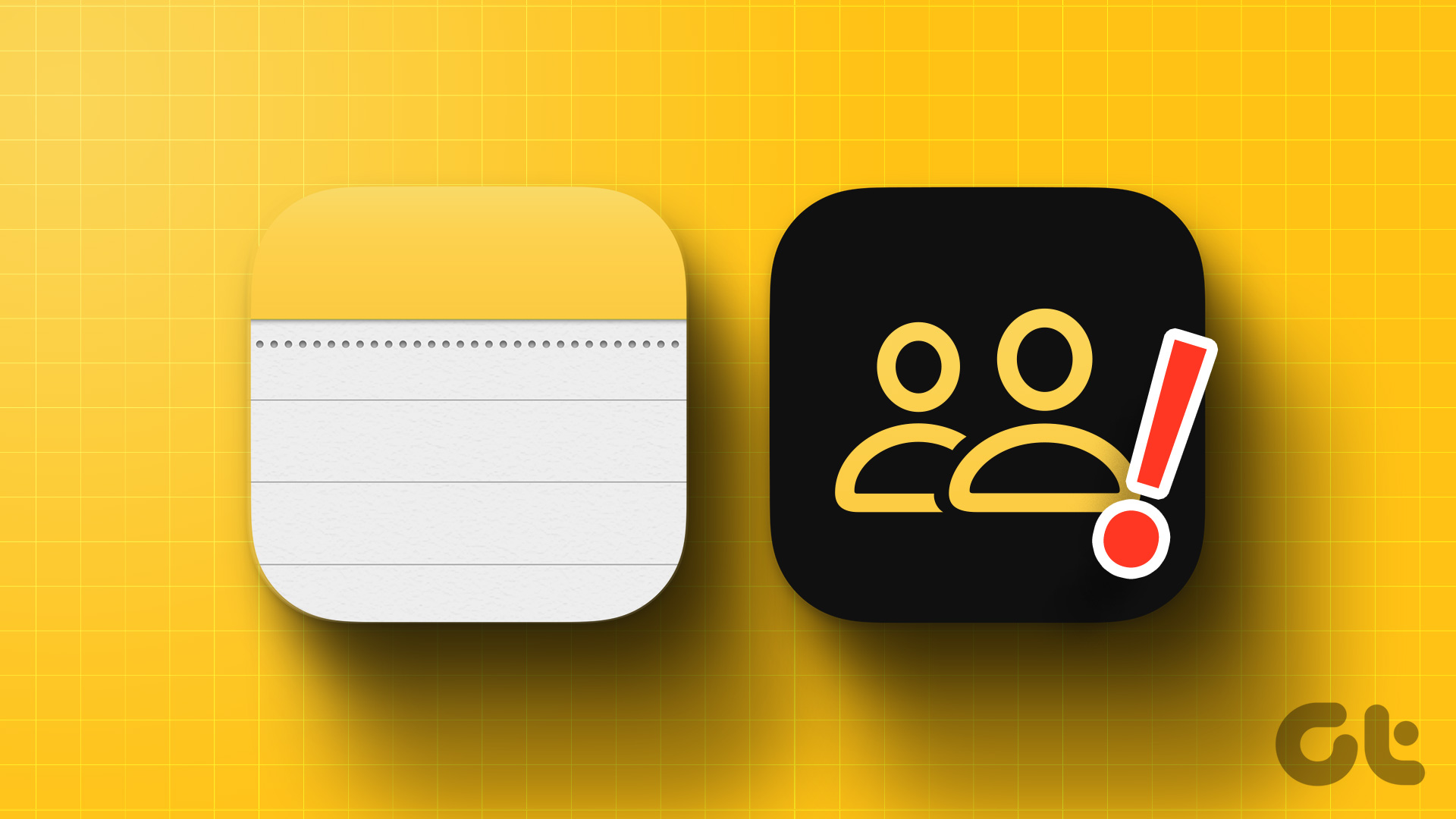
1. Chuyển từ Dữ liệu di động sang Wi-Fi
Tính năng Cộng tác sẽ tiếp tục cập nhật các ghi chú được chia sẻ của bạn bằng cách hiển thị cho bạn những thay đổi được thực hiện bởi các liên hệ của bạn. Toàn bộ quá trình này phụ thuộc rất nhiều vào tốc độ internet của bạn. Vì vậy, chúng tôi khuyên bạn nên chuyển từ dữ liệu di động sang Wi-Fi trên iPhone của mình, nếu có thể. Điều này sẽ cung cấp tốc độ internet nhanh hơn trên iPhone của bạn và sẽ cập nhật các thay đổi trong ghi chú được chia sẻ của bạn một cách nhanh chóng.
2. Kiểm tra xem bạn có đang sử dụng Ghi chú iCloud không
Tính năng Cộng tác chỉ khả dụng cho các ghi chú được lưu trữ trong iCloud. Nếu bạn muốn chia sẻ các ghi chú được lưu trữ trên iPhone của mình, bạn sẽ cần chuyển chúng vào tài khoản iCloud của mình. Đây là cách thực hiện.
Bước 1: Mở ứng dụng Ghi chú trên iPhone của bạn.
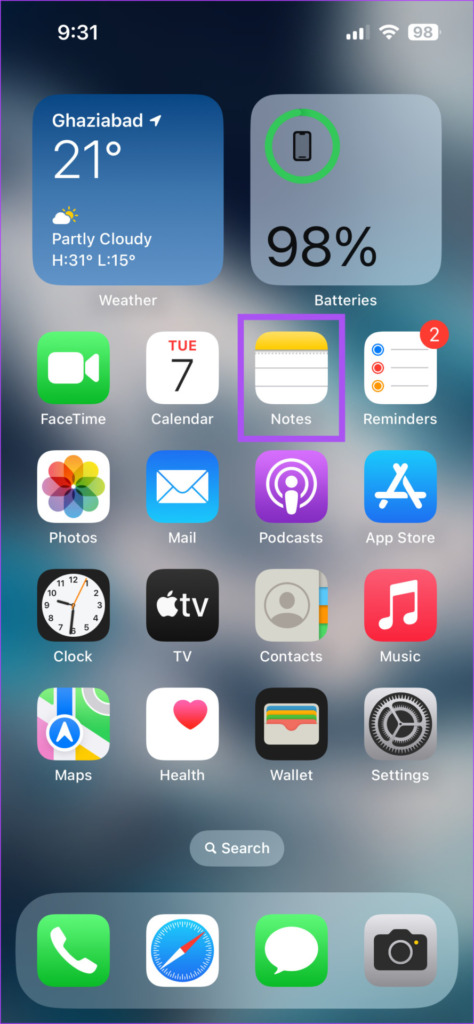
Bước 2: Nếu ghi chú được lưu trữ trên iPhone của bạn, hãy mở ghi chú đó và nhấn vào ba dấu chấm ở góc trên bên phải.
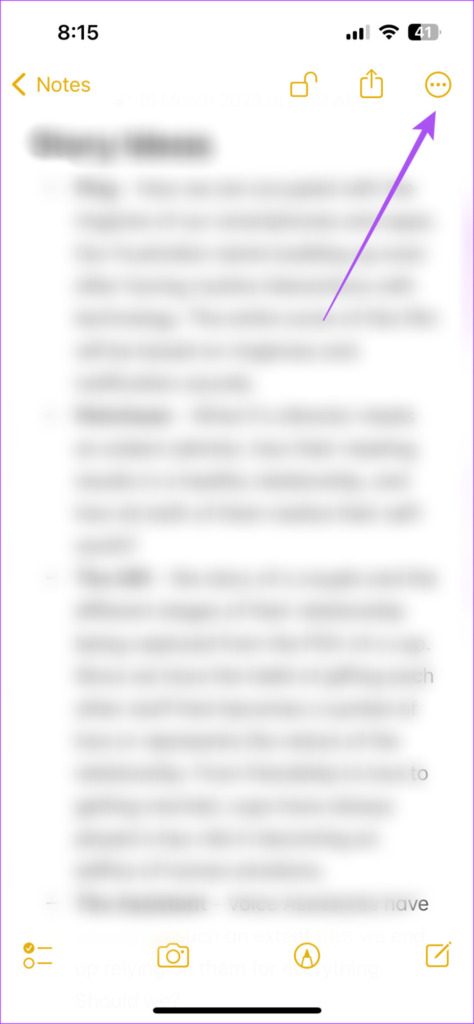
Bước 3: Nhấn vào Move Note.
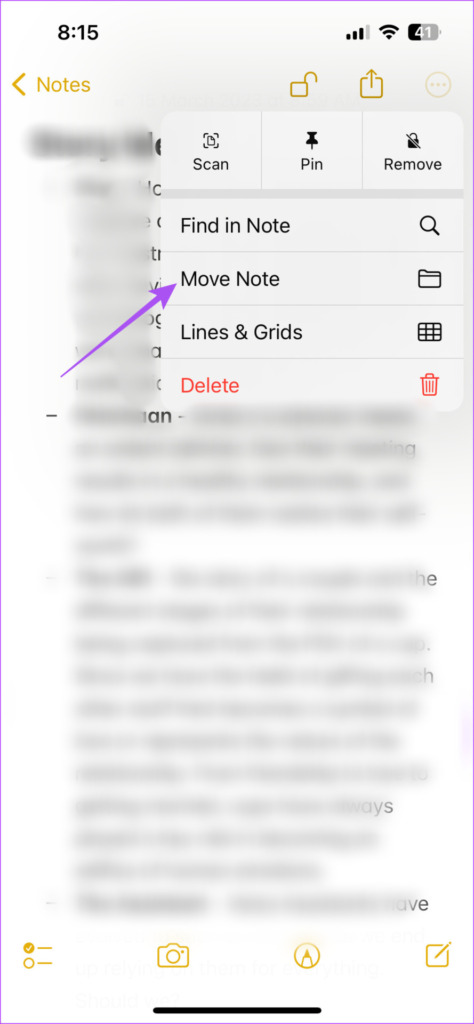
Bước 4: Nhấn vào menu thả xuống iCloud.
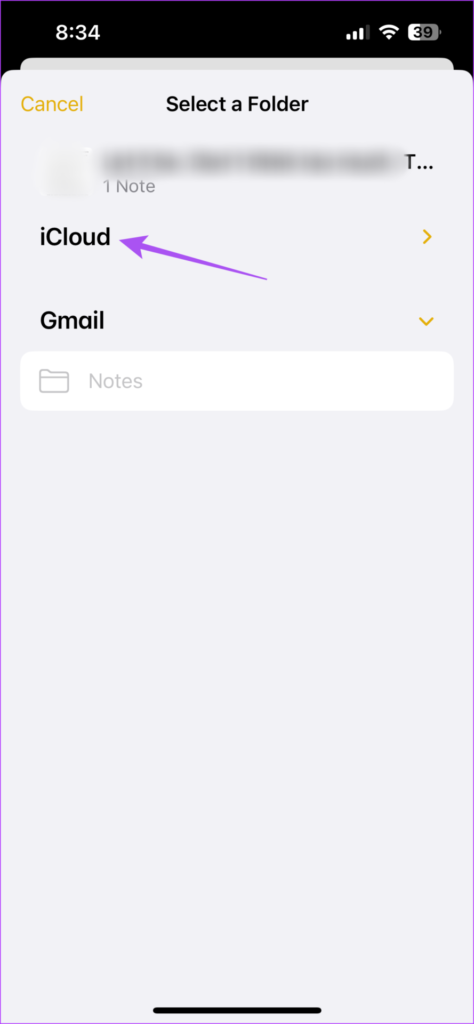
Bước 5: Chọn thư mục trong iCloud để di chuyển ghi chú của bạn.
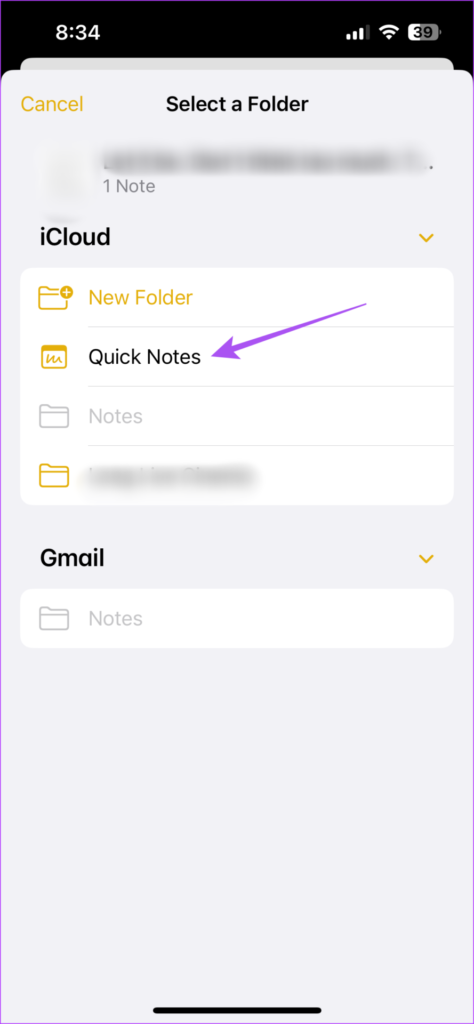
Bước 6: Quay lại và nhấn vào Thư mục ở góc trên cùng bên phải.
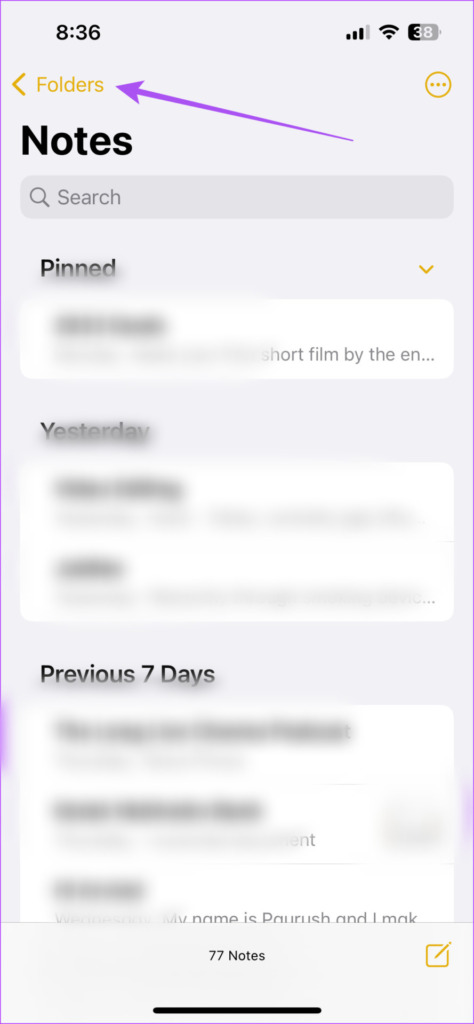
Bước 7: Chọn Tất cả iCloud.
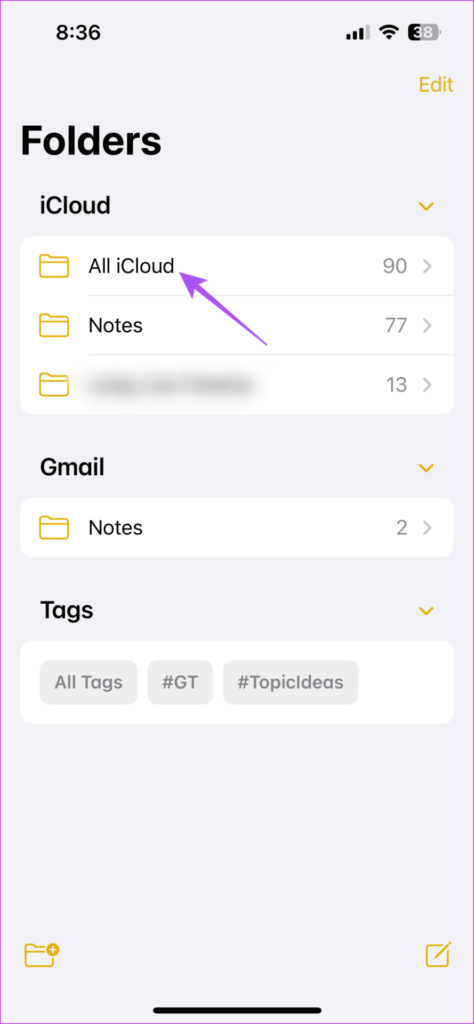
Bước 8: Mở ghi chú của bạn và nhấn vào biểu tượng Chia sẻ ở góc trên bên phải.
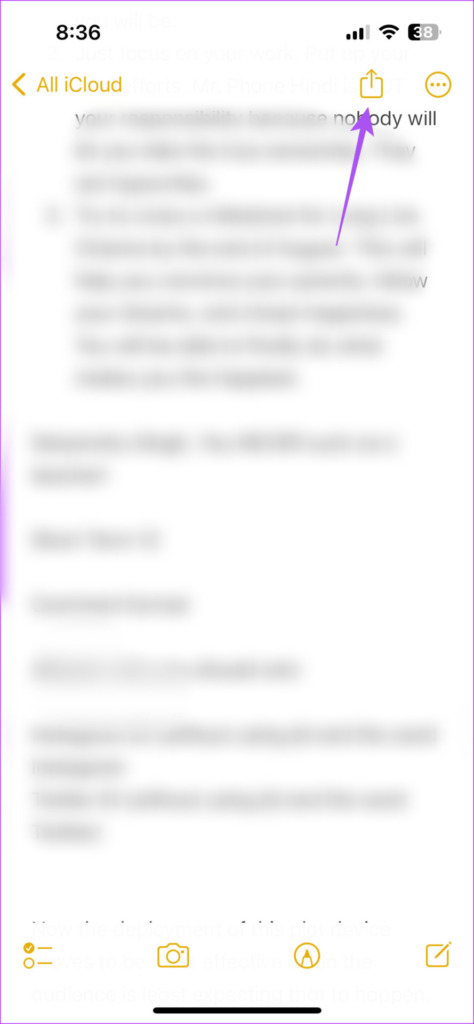
Bước 9: Kiểm tra xem tính năng Cộng tác hiện có hoạt động hay không.
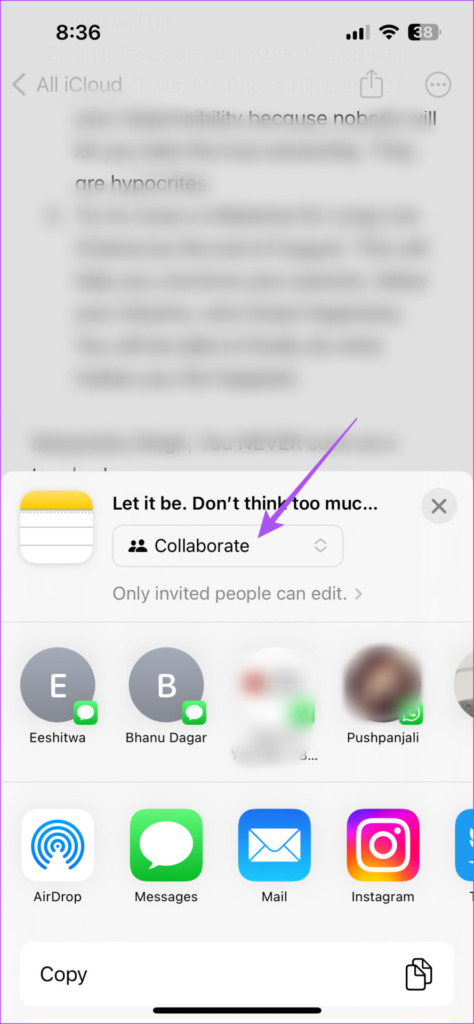
3. Kiểm tra xem Liên hệ của bạn có đang sử dụng iCloud không
Như chúng tôi đã đề xuất trong giải pháp trước, bạn cũng nên kiểm tra xem liên hệ của mình có đang sử dụng tài khoản iCloud hay không. Nếu không, đây là cách bật quyền truy cập iCloud cho ứng dụng Ghi chú trên iPhone của bạn.
Bước 1: Mở ứng dụng Cài đặt trên iPhone của bạn.
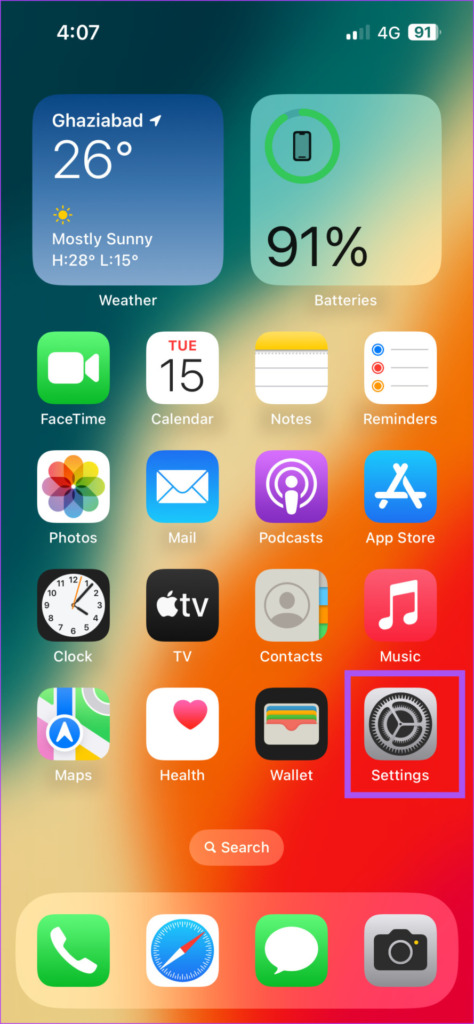
Bước 2: Nhấn vào tên hồ sơ ở trên cùng.
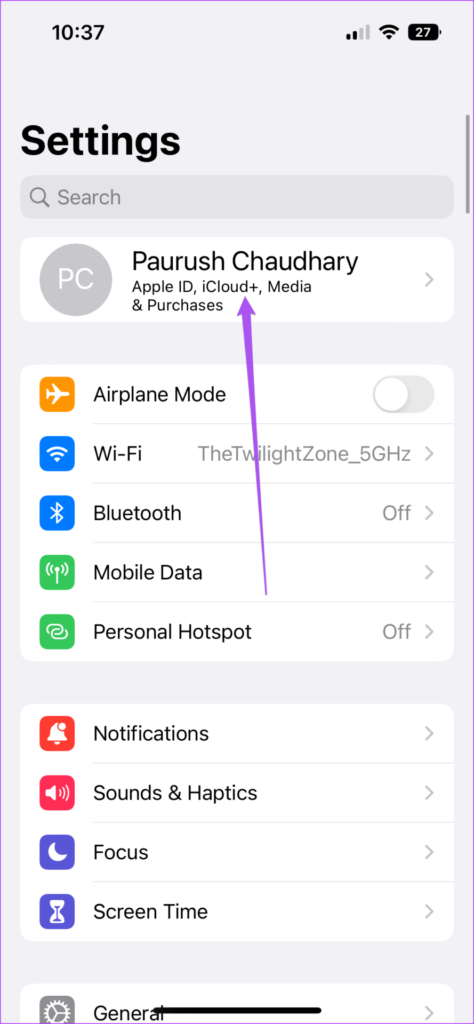
Bước 3: Chọn iCloud.
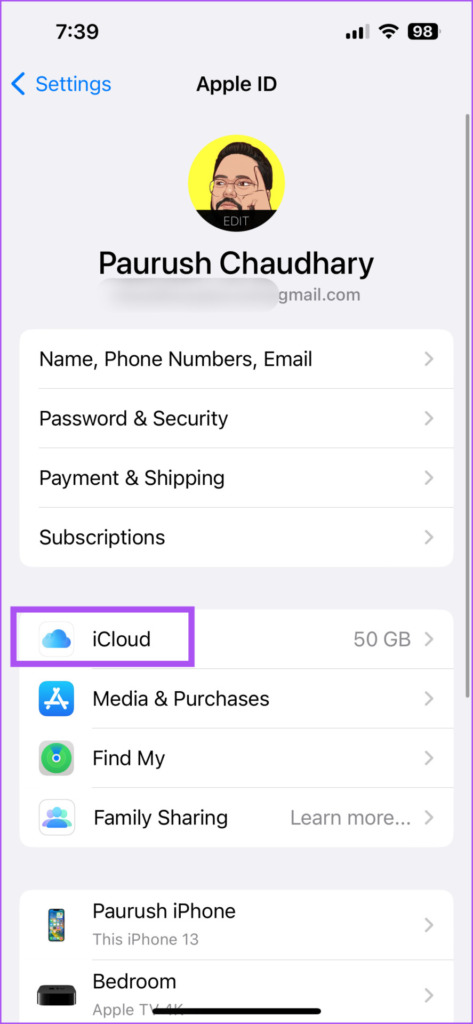
Bước 4: Nhấn vào Hiển thị tất cả.
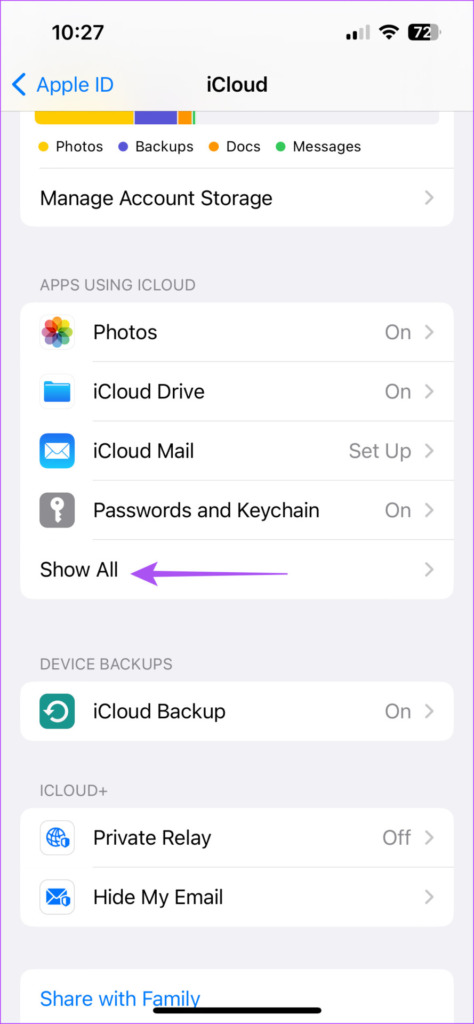
Bước 5: Nhấn vào Ghi chú.
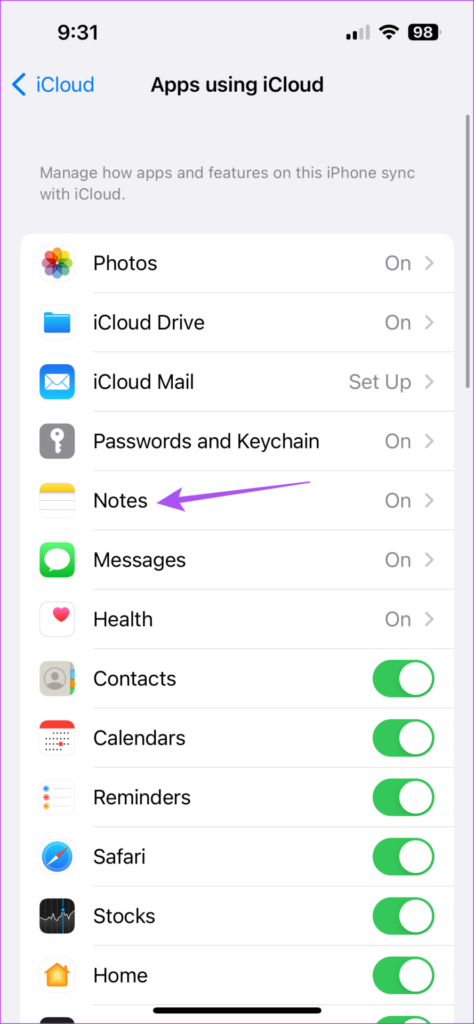
Bước 6: Nhấn vào nút bật bên cạnh Đồng bộ hóa iPhone này.
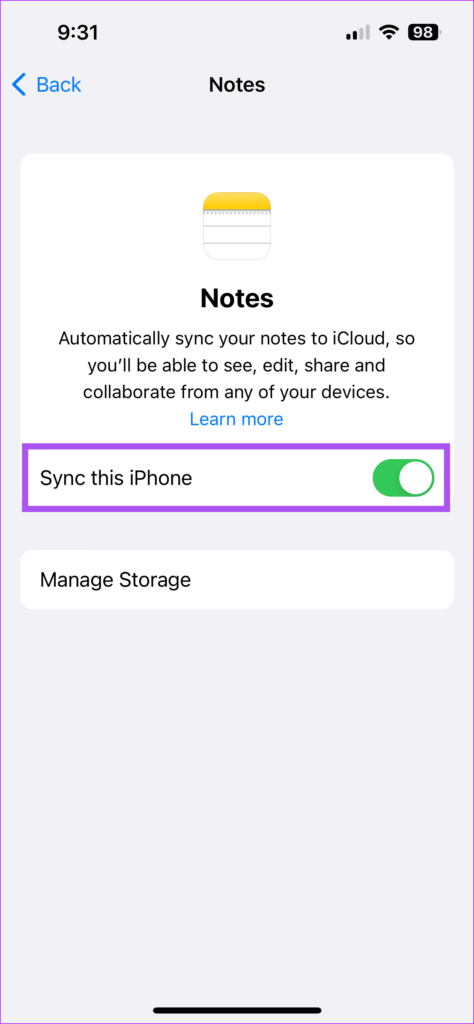
Bước 7: Đóng Cài đặt, mở Ghi chú và kiểm tra xem sự cố đã được giải quyết chưa.
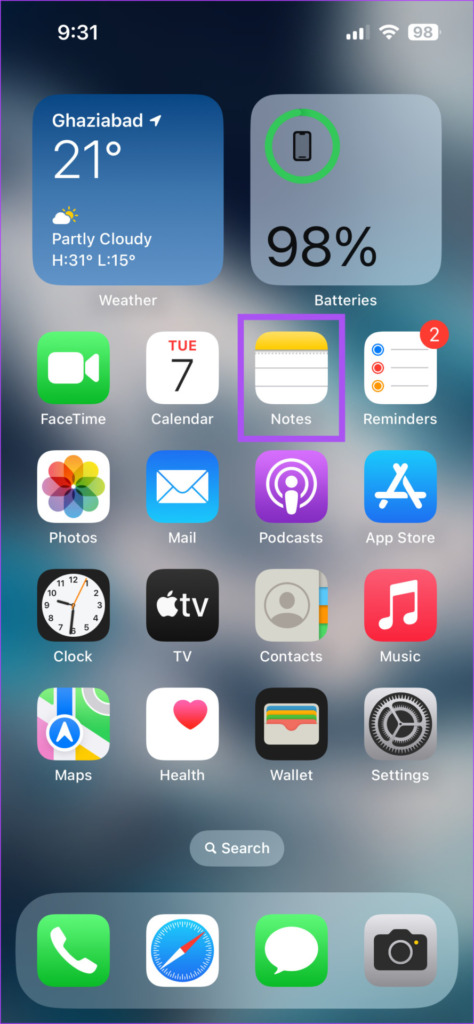
4. Kiểm tra dung lượng lưu trữ iCloud
Nếu bạn vẫn cần khắc phục tính năng này, chúng tôi khuyên bạn nên kiểm tra dung lượng lưu trữ iCloud của mình. Giả sử bạn có nhiều ghi chú được lưu trữ trên iPhone của mình, bao gồm các tệp phương tiện như tài liệu được quét, ảnh và video. Trong trường hợp đó, bạn sẽ cần đủ dung lượng lưu trữ trên tài khoản iCloud của mình để lưu chúng và sử dụng tính năng Cộng tác. Điều này có thể áp dụng, đặc biệt nếu bạn dựa vào dung lượng lưu trữ 5GB mặc định do Apple cung cấp. Đây là cách kiểm tra.
Bước 1: Mở ứng dụng Cài đặt trên iPhone của bạn.
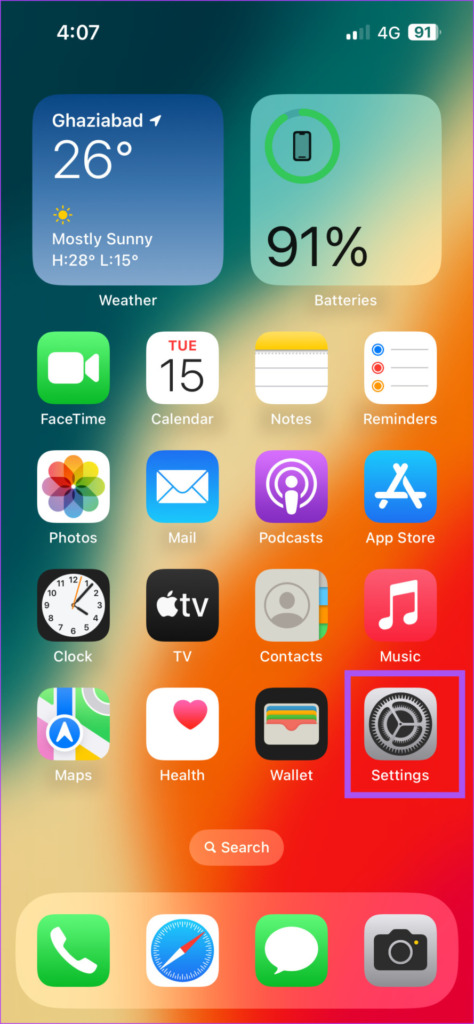
Bước 2: Nhấn vào tên hồ sơ của bạn ở trên cùng.
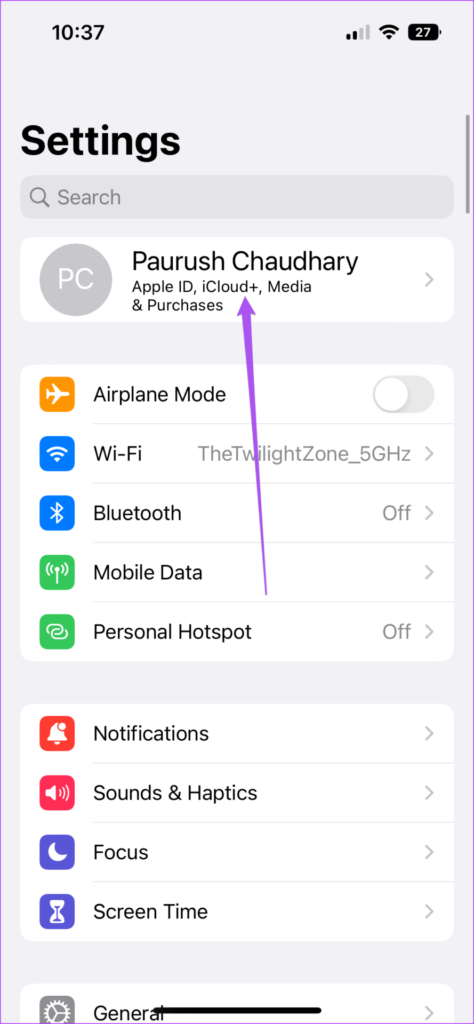
Bước 3: Nhấn vào iCloud để kiểm tra dung lượng lưu trữ khả dụng của bạn.
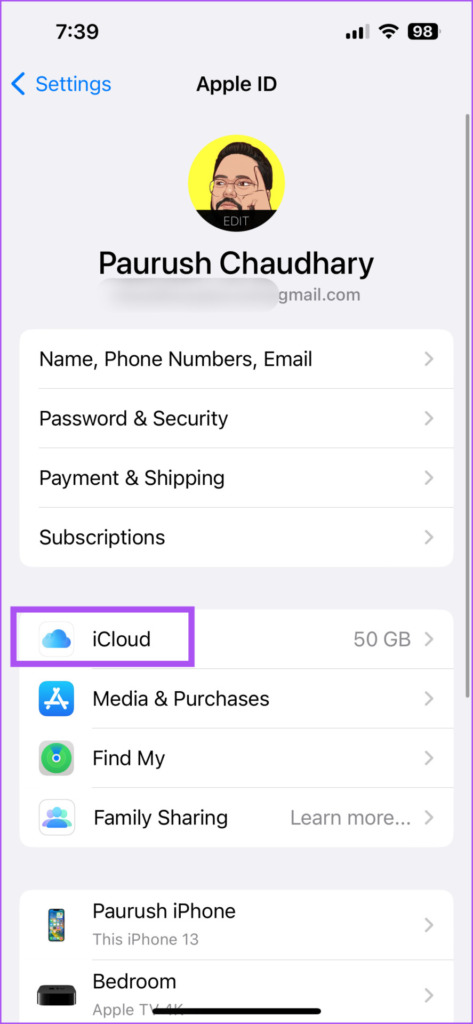
Bạn cũng có thể tham khảo bài đăng của chúng tôi về cách giải phóng dung lượng iCloud trên iPhone của mình.
5. Kiểm tra xem Ghi chú của bạn có bị khóa không
Ứng dụng Ghi chú cho phép bạn khóa các ghi chú của mình để ngăn truy cập không mong muốn. Nhưng điều này cũng có thể ngăn bạn sử dụng tính năng Cộng tác trên iPhone của mình. Vì vậy, nếu bạn đang sử dụng một ghi chú bị khóa, chúng tôi khuyên bạn nên mở khóa ghi chú đó bằng cách làm theo các bước sau.
Bước 1: Mở ứng dụng Ghi chú trên iPhone của bạn.
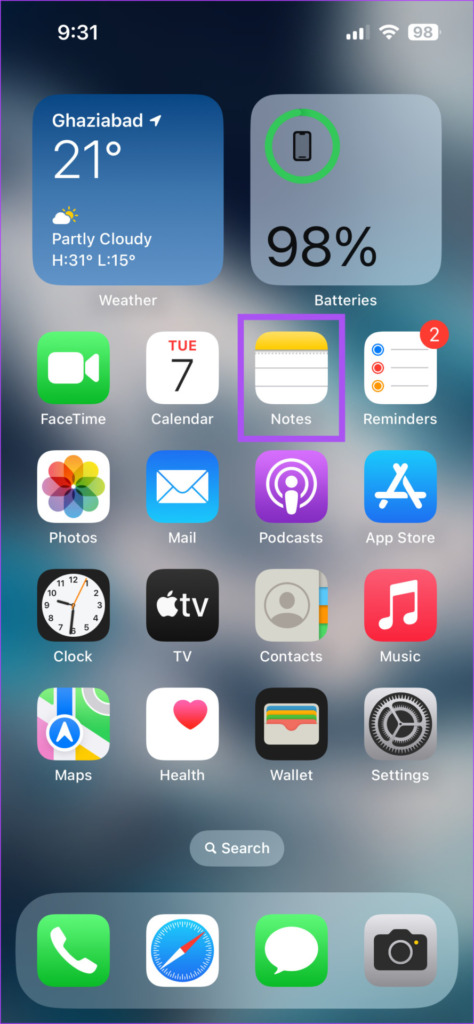
Bước 2: Xem cho biểu tượng Khóa bên cạnh ghi chú của bạn.
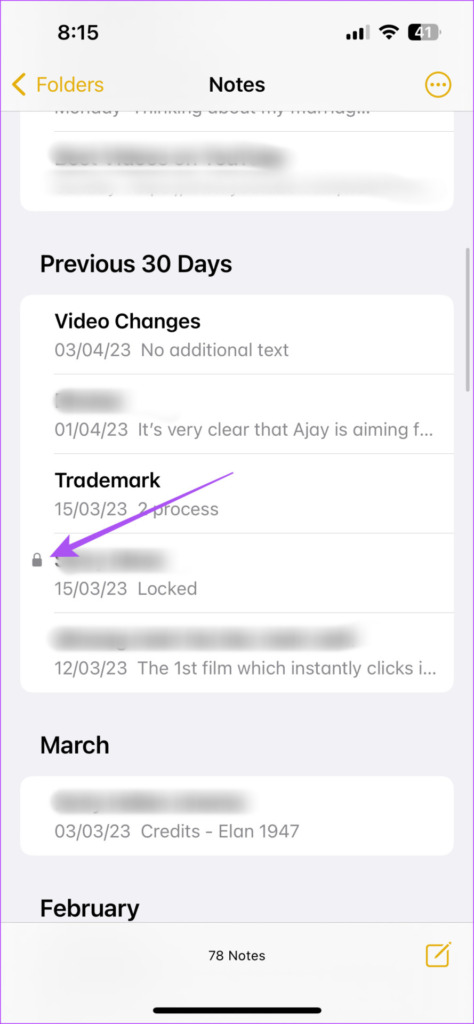
Bước 3: Mở ghi chú của bạn và mở khóa.
Bước 4: Nhấn vào biểu tượng ba dấu chấm ngang ở trên cùng bên phải góc.
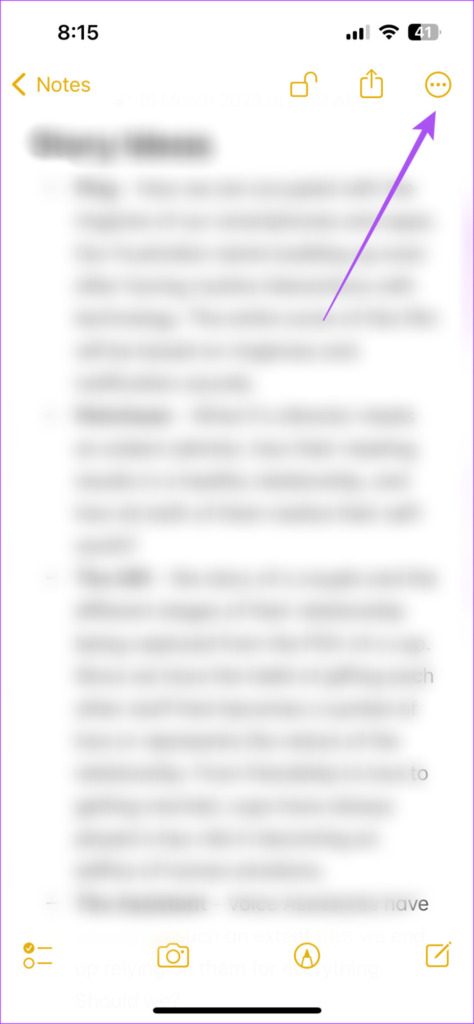
Bước 5: Nhấn vào Xóa khóa ở góc trên cùng bên phải.
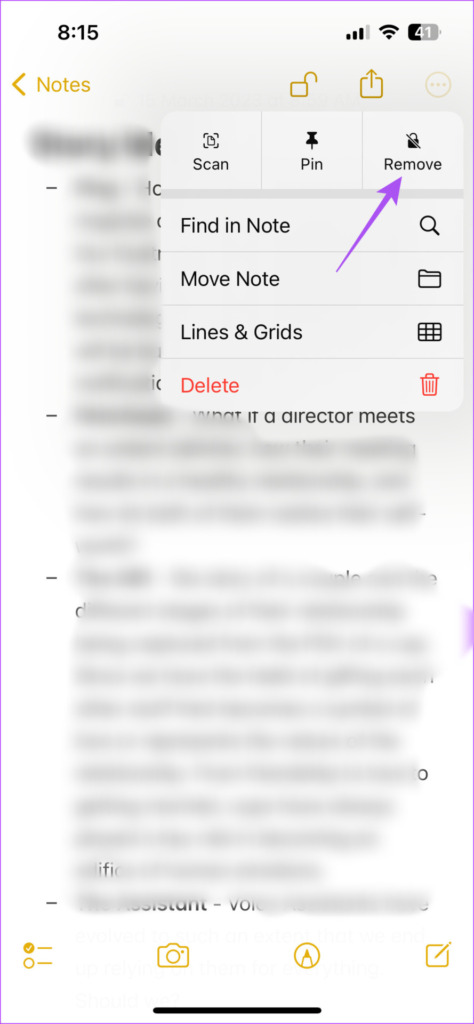
Bước 6: Sau khi ghi chú được mở khóa, hãy nhấn vào biểu tượng Chia sẻ và kiểm tra xem sự cố đã được giải quyết chưa.
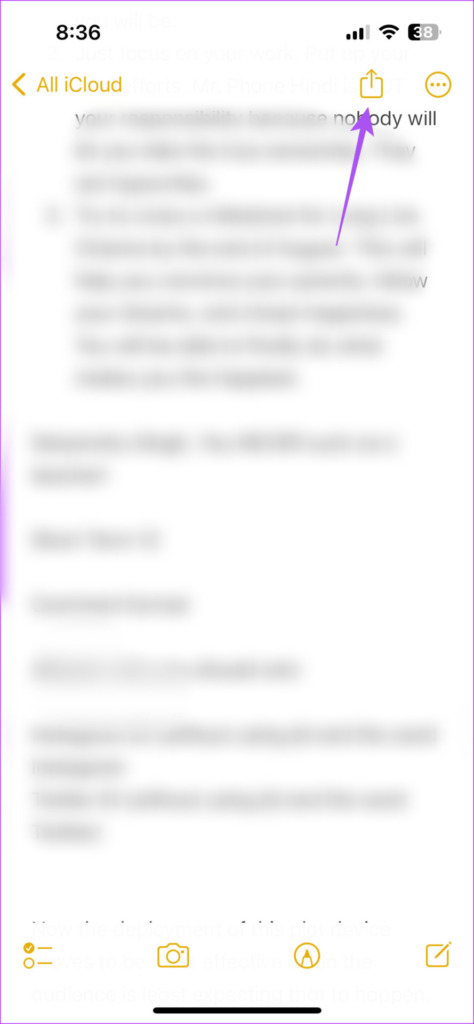
6. Cập nhật ứng dụng Ghi chú
Nếu không có giải pháp nào hiệu quả, chúng tôi khuyên bạn nên cập nhật phiên bản ứng dụng Ghi chú trên iPhone của mình bằng cách cài đặt phiên bản iOS mới nhất.
Bước 1: Mở ứng dụng Cài đặt trên iPhone của bạn.
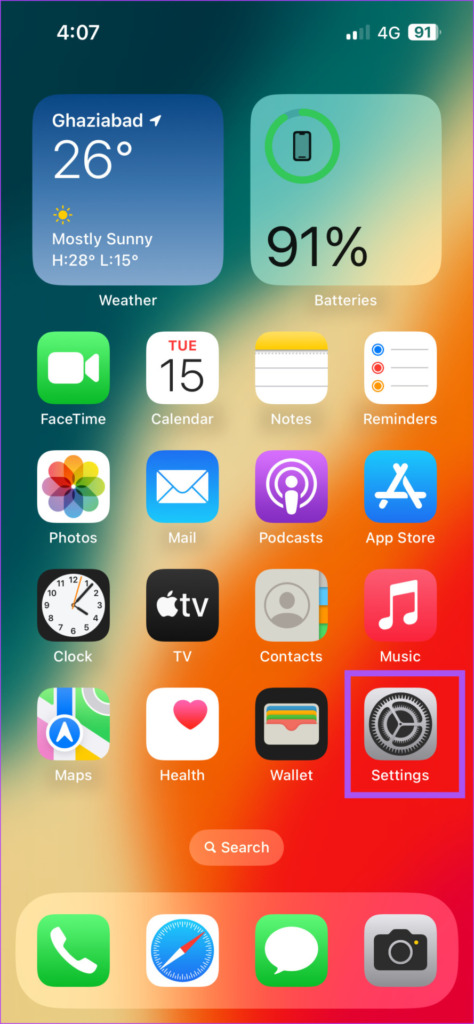
Bước 2: Nhấn vào Chung.
Bước 3: Nhấn vào Cập nhật phần mềm.
Bước 4: Nếu có bản cập nhật, hãy tải xuống và cài đặt nó.
Bước 5: Sau đó, hãy mở ứng dụng Ghi chú để kiểm tra xem sự cố đã được giải quyết chưa.
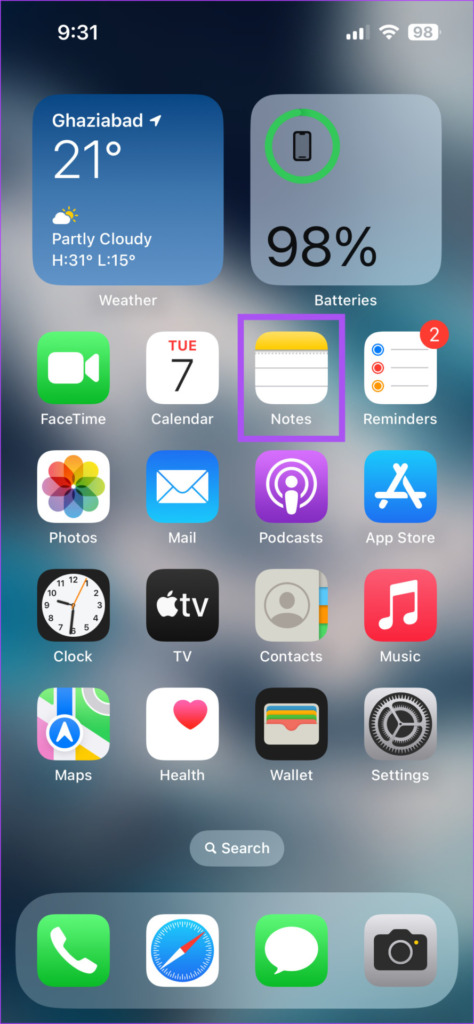
Cộng tác bằng ứng dụng Ghi chú
Những giải pháp này sẽ tạo ra tính năng Cộng tác khả dụng trở lại trong ứng dụng Ghi chú trên iPhone của bạn. Ngoài ra, nếu bạn có nhiều ghi chú được lưu trữ trên iPhone, đôi khi có thể khó tìm kiếm và tìm thấy ghi chú trước đó mà bạn đã lưu trữ trong quá khứ. Cách tốt hơn để sắp xếp ghi chú của bạn là tạo Thư mục thông minh trong ứng dụng Ghi chú. Bạn có thể đọc bài đăng của chúng tôi để biết về cách tạo Thư mục thông minh trong ứng dụng Ghi chú trên iPhone của mình.